如何删除windows的内置账户administrator
怎么Win10删除微软帐户用户名
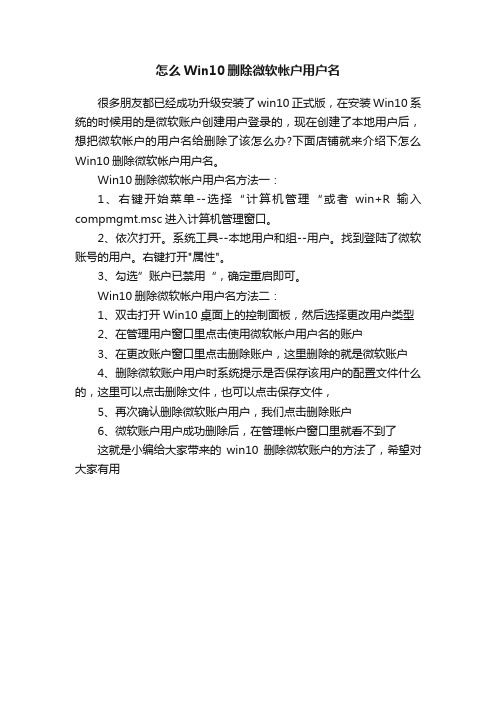
怎么Win10删除微软帐户用户名
很多朋友都已经成功升级安装了win10正式版,在安装Win10系统的时候用的是微软账户创建用户登录的,现在创建了本地用户后,想把微软帐户的用户名给删除了该怎么办?下面店铺就来介绍下怎么Win10删除微软帐户用户名。
Win10删除微软帐户用户名方法一:
1、右键开始菜单--选择“计算机管理“或者win+R输入compmgmt.msc进入计算机管理窗口。
2、依次打开。
系统工具--本地用户和组--用户。
找到登陆了微软账号的用户。
右键打开"属性"。
3、勾选”账户已禁用“,确定重启即可。
Win10删除微软帐户用户名方法二:
1、双击打开Win10桌面上的控制面板,然后选择更改用户类型
2、在管理用户窗口里点击使用微软帐户用户名的账户
3、在更改账户窗口里点击删除账户,这里删除的就是微软账户
4、删除微软账户用户时系统提示是否保存该用户的配置文件什么的,这里可以点击删除文件,也可以点击保存文件,
5、再次确认删除微软账户用户,我们点击删除账户
6、微软账户用户成功删除后,在管理帐户窗口里就看不到了
这就是小编给大家带来的win10删除微软账户的方法了,希望对大家有用。
Windows_XP如何登录Administrator账户以及删除管理员账户的方法
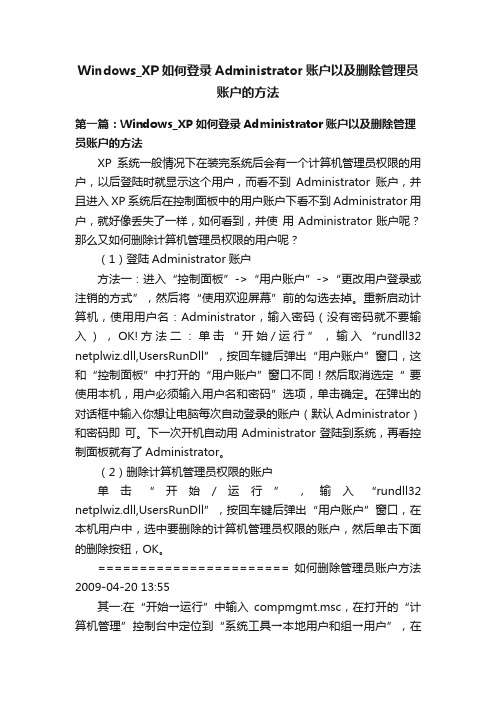
Windows_XP如何登录Administrator账户以及删除管理员账户的方法第一篇:Windows_XP如何登录Administrator账户以及删除管理员账户的方法XP系统一般情况下在装完系统后会有一个计算机管理员权限的用户,以后登陆时就显示这个用户,而看不到Administrator账户,并且进入XP系统后在控制面板中的用户账户下看不到Administrator用户,就好像丢失了一样,如何看到,并使用Administrator账户呢?那么又如何删除计算机管理员权限的用户呢?(1)登陆Administrator账户方法一:进入“控制面板”->“用户账户”->“更改用户登录或注销的方式”,然后将“使用欢迎屏幕”前的勾选去掉。
重新启动计算机,使用用户名:Administrator,输入密码(没有密码就不要输入),OK!方法二:单击“开始/运行”,输入“rundll32 netplwiz.dll,UsersRunDll”,按回车键后弹出“用户账户”窗口,这和“控制面板”中打开的“用户账户”窗口不同!然后取消选定“ 要使用本机,用户必须输入用户名和密码”选项,单击确定。
在弹出的对话框中输入你想让电脑每次自动登录的账户(默认Administrator)和密码即可。
下一次开机自动用Administrator登陆到系统,再看控制面板就有了Administrator。
(2)删除计算机管理员权限的账户单击“开始/运行”,输入“rundll32 netplwiz.dll,UsersRunDll”,按回车键后弹出“用户账户”窗口,在本机用户中,选中要删除的计算机管理员权限的账户,然后单击下面的删除按钮,OK。
======================= 如何删除管理员账户方法2009-04-20 13:55其一:在“开始→运行”中输入compmgmt.msc,在打开的“计算机管理”控制台中定位到“系统工具→本地用户和组→用户”,在右侧窗口的列表中选中所要删除的目标账户,右键点击之并选择“删除”,关闭控制台。
Windows7删除用户帐户的解决方法
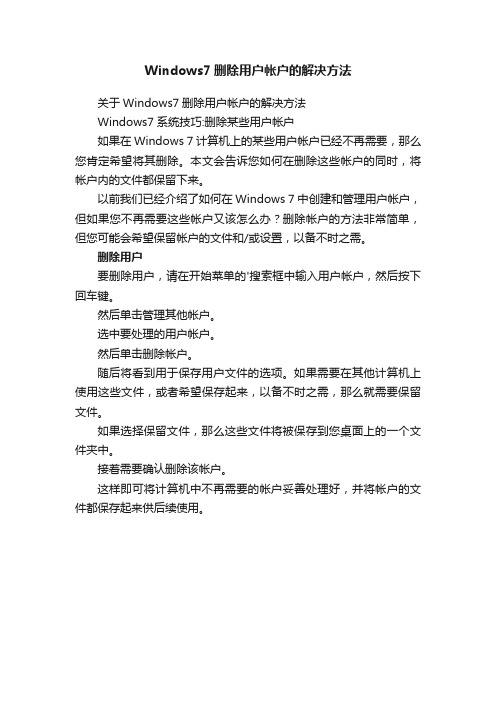
Windows7删除用户帐户的解决方法
关于Windows7删除用户帐户的解决方法
Windows7系统技巧:删除某些用户帐户
如果在Windows 7计算机上的某些用户帐户已经不再需要,那么您肯定希望将其删除。
本文会告诉您如何在删除这些帐户的同时,将帐户内的文件都保留下来。
以前我们已经介绍了如何在Windows 7中创建和管理用户帐户,但如果您不再需要这些帐户又该怎么办?删除帐户的方法非常简单,但您可能会希望保留帐户的文件和/或设置,以备不时之需。
删除用户
要删除用户,请在开始菜单的'搜索框中输入用户帐户,然后按下回车键。
然后单击管理其他帐户。
选中要处理的用户帐户。
然后单击删除帐户。
随后将看到用于保存用户文件的选项。
如果需要在其他计算机上使用这些文件,或者希望保存起来,以备不时之需,那么就需要保留文件。
如果选择保留文件,那么这些文件将被保存到您桌面上的一个文件夹中。
接着需要确认删除该帐户。
这样即可将计算机中不再需要的帐户妥善处理好,并将帐户的文件都保存起来供后续使用。
Windows10家庭版怎么打开关闭超级管理员账户
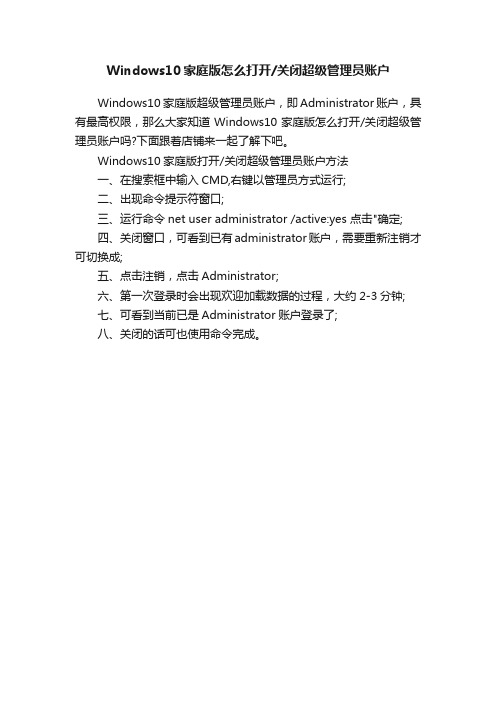
Windows10家庭版怎么打开/关闭超级管理员账户
Windows10 家庭版超级管理员账户,即Administrator账户,具有最高权限,那么大家知道Windows10家庭版怎么打开/关闭超级管理员账户吗?下面跟着店铺来一起了解下吧。
Windows10家庭版打开/关闭超级管理员账户方法
一、在搜索框中输入CMD,右键以管理员方式运行;
二、出现命令提示符窗口;
三、运行命令net user administrator /active:yes 点击"确定;
四、关闭窗口,可看到已有administrator账户,需要重新注销才可切换成;
五、点击注销,点击Administrator;
六、第一次登录时会出现欢迎加载数据的过程,大约2-3分钟;
七、可看到当前已是Administrator账户登录了;
八、关闭的话可也使用命令完成。
indows7开机有两个帐号,一个是 “Administrator” 一个是“其他用户”,怎么删除这个其他用

windows7开机有两个帐号,一个是“Administrator” 一个是“其他用户”,怎么删除这个其他用本帖最后由zyj999886 于2011-9-26 09:03 编辑windows7开机有两个帐号,一个是“Administrator” 一个是“其他用户”,怎么删除这个其他用户?windows7开机时,突然发现在管理员账户旁边莫名多出来一个,无图片的透明的“其他用户”账户,点进去后,还需要输入用户名和密码进入系统后,进入账户管理,发现guest账户已被禁用,并未显示其他账号PS除了administrator用户外,没有他用户,GUEST用户也已经关闭,但那东西还在。
解决方法:(1)、打开注册表编辑器,查找到HKEY_LOCAL_MACHINE\SOFTWARE\Microsoft\WindowsNT\CurrentVersion\ProfileList\S-1-5-21-2525235997-989547663-2795 930614-1000下,有没有“ProfileImagePath”这个键的项。
如没有需要新建“ProfileImagePath”项。
(2)、在HKEY_LOCAL_MACHINE\SOFTWARE\Microsoft\Windows NT\CurrentVersion\ProfileList\S-1-5-21-2525235997-989547663-2795 930614-1000空白处,新建“可扩充字符串值”。
并重命名为“ProfileImagePath”.(3)、修改“ProfileImagePath”项,其数值数据为“C:\Users\Administrator”。
重启计算机即可!这是我的一点经验,如有遗漏请指正!!谢谢(*^__^*) 嘻嘻……。
Windows11如何删除本地用户?Win11中删除本地用户操作教程

Windows11如何删除本地⽤户?Win11中删除本地⽤户操作教程什么是本地⽤户帐户,为什么需要它们?本地⽤户帐户实际上是操作系统的另⼀个实例,具有⾃⼰的设置、软件,最重要的是,具有不同的管理权限。
换句话说,作为系统管理员,您可以为多个⽤户创建不同的本地帐户,同时限制他们管理某些资源的权限。
例如,您可以阻⽌他们安装应⽤程序或设置⼀些规则的权利。
当您为您的孩⼦或家⼈设置本地帐户时,这⼀点尤其重要。
因此,如果您与家⼈使⽤同⼀台计算机,最好为每个⼈都拥有⼀个帐户。
这样,您将避免混乱,每个⼈都将拥有⾃⼰的隐私。
但是,当您购买额外的计算机时,您将不得不从旧计算机中删除该⼈的帐户以在此过程中释放⼀些空间。
我们下⾯的指南将向您展⽰这⼀点。
Microsoft帐户和本地帐户有什么区别?使⽤Microsoft帐户登录后,您可以使⽤所有关联的Microsoft服务,例如 Outlook、MicrosoftStore、Xbox、Hotmail,并且您将能够在 OneDrive 中备份您的数据。
您⽆需单独登录所有这些服务,所有设置都将保存在您的在线帐户中,因此如果您决定在另⼀台计算机上⼯作,登录后您将能够访问它们。
如何在 Windows 11中轻松删除⽤户?1.确保您在Windows 11中以管理员⾝份登录。
2.单击Windows按钮,然后选择Settings。
3.从左侧选择帐户选项,然后从右侧选择家庭和其他⽤户。
4.转到其他⽤户部分,然后单击要删除的⽤户(在我们的⽰例中为WindowsReport)以将其展开。
5.单击“删除”按钮将其删除。
6.接下来,单击删除帐户和数据按钮。
7.按Windows+E键打开⽂件管理器。
8.单击此 PC并双击C:驱动器。
9.现在双击⽤户⽂件夹。
10.右键单击要删除的⽤户帐户⽂件夹(在我们的⽰例中为 WindowsReport),然后选择“删除”图标。
重要的是要知道,从计算机管理控制台中删除⽤户的帐户是不够的,您还需要删除⽤户的配置⽂件⽂件夹。
win10系统怎样取消管理员身份运行图标
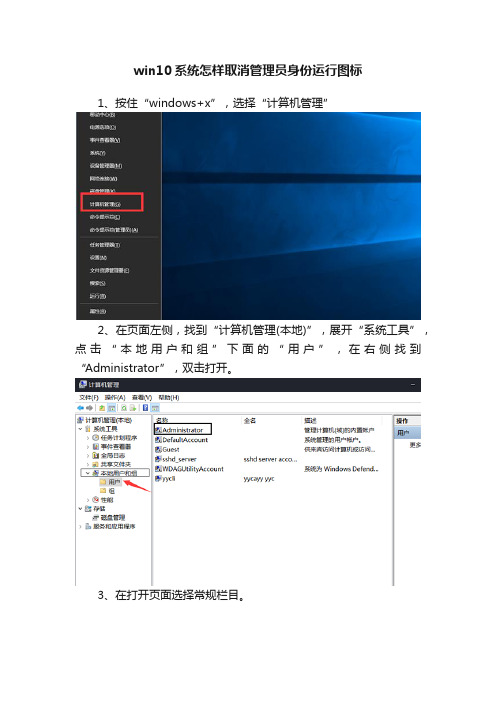
win10系统怎样取消管理员身份运行图标
1、按住“windows+x”,选择“计算机管理”
2、在页面左侧,找到“计算机管理(本地)”,展开“系统工具”,点击“本地用户和组”下面的“用户”,在右侧找到“Administrator”,双击打开。
3、在打开页面选择常规栏目。
勾选“账户已禁用”将其点掉,点击“确定”。
4、切换登录用户,按下“windows+x”键,打开“运行”对话框。
5、打开的Windows10运行窗口中,输入命令“control userpasswords2”,然后点击确定按钮。
6、把该设置项“要使用本计算机,用户必须输入用户名个密码”前面的勾选去掉,选中“ Administrator”(会变蓝),最后点击确定按钮。
7、弹出对话框,输入自己的管理员账户密码。
最后点确定,重启电脑就可以用Administrator账户登录了,此时获取了最高系统权限,就不会再出现管理员身份运行的图标了。
win10系统有两个账户如何删除一个?
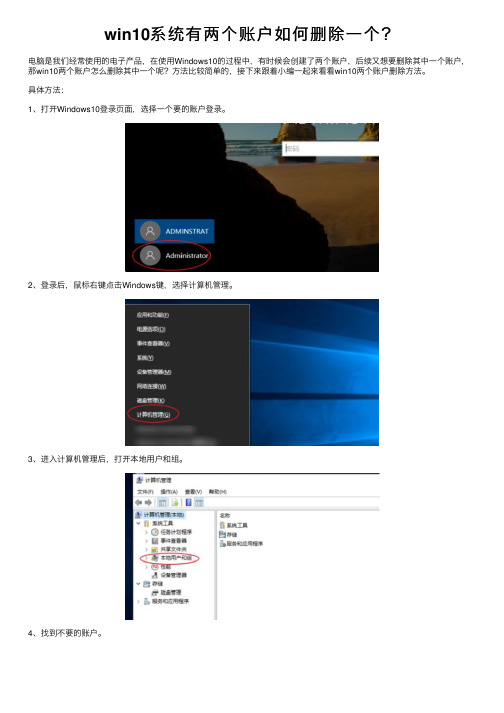
win10系统有两个账户如何删除⼀个?
电脑是我们经常使⽤的电⼦产品,在使⽤Windows10的过程中,有时候会创建了两个账户,后续⼜想要删除其中⼀个账户,那win10两个账户怎么删除其中⼀个呢?⽅法⽐较简单的,接下来跟着⼩编⼀起来看看win10两个账户删除⽅法。
具体⽅法:
1、打开Windows10登录页⾯,选择⼀个要的账户登录。
2、登录后,⿏标右键点击Windows键,选择计算机管理。
3、进⼊计算机管理后,打开本地⽤户和组。
4、找到不要的账户。
5、选中账户,然后点击删除即可。
6、删除之后,那个账户就不见了。
以上就是⼩编带来的win10两个账户怎么删除的全部内容,希望可以提供帮助。
windows删除用户
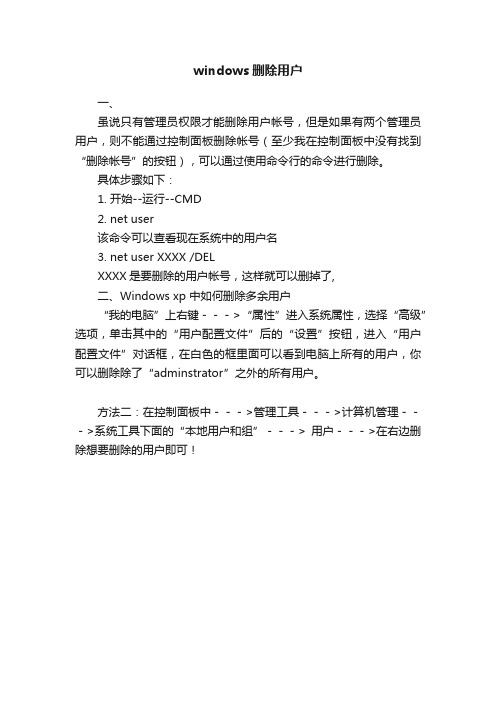
windows删除用户
一、
虽说只有管理员权限才能删除用户帐号,但是如果有两个管理员用户,则不能通过控制面板删除帐号(至少我在控制面板中没有找到“删除帐号”的按钮),可以通过使用命令行的命令进行删除。
具体步骤如下:
1. 开始--运行--CMD
2. net user
该命令可以查看现在系统中的用户名
3. net user XXXX /DEL
XXXX是要删除的用户帐号,这样就可以删掉了,
二、Windows xp 中如何删除多余用户
“我的电脑”上右键--->“属性”进入系统属性,选择“高级”选项,单击其中的“用户配置文件”后的“设置”按钮,进入“用户配置文件”对话框,在白色的框里面可以看到电脑上所有的用户,你可以删除除了“adminstrator”之外的所有用户。
方法二:在控制面板中--->管理工具--->计算机管理--->系统工具下面的“本地用户和组”---> 用户--->在右边删除想要删除的用户即可!。
XP如何删除用户账户以及账户管理办法几则

XP系统账户管理如果你是系统管理员,而且其它用户没有进行设置的话,直接选择开始菜单/设置/用户帐户/进行删除就可以。
如果出现下面提示:WINDOWS无法删除,密码和/或帐户策略要求用户帐户必须有一个密码,那么使用普通删除方法是不可以,可以用下面的方法:方法一:开始运行,输入”rundll32 netplwiz。
dll,UsersRunDll",按回车键后弹出”用户帐户"窗口,然后取消选定”要使用本机,用户必须输入用户名和密码”选项,单击确定,在弹出的对话框中输入你想让电脑每次自动登录的账户,密码为空,确定重启。
方法二:我的电脑右键--》管理-—》计算机管理窗口,计算机管理(本地)—-》系统工具——》本地用户和组-—》用户,在右侧点中要删除的用户,右键,删除 .以上可以删除windows xp用户密码,但您必须是管理员.2。
点“开始”菜单→运行→输入“control userpasswords2”→确定,在弹出的窗口里把你新建的账户删除,重启即可以原来的帐户登陆。
.。
如果要删除隐藏用户帐号可以使用下面的方法:开始—-运行——CMDnet user ——查看用户net user XXXX /DEL ——删除用户这样可以查看隐藏的用户名!楼上的看不到隐藏的ID登入欢迎时怎么隐藏用户HKEY_LOCAL_MACHINESoftware\Microsoft\WindowsNT\CurrentVersion\Winlogon\SpecialAccounts\UserList适用范围:Windows XP默认情况下,Windows XP会在登录界面中显示已经建立的用户账户名称。
这样将方便恶意者猜测用户口令而进入系统,以下设置可隐藏特定的用户在登录界面中被显示出来。
步骤1:在注册表编辑器中查找以下子键:HKEY_LOCAL_MACHINE\Software\Microsoft\Windows NT\CurrentVersion\Winlogon\Spe cialAccounts\UserList。
如何删除多余管理员账户
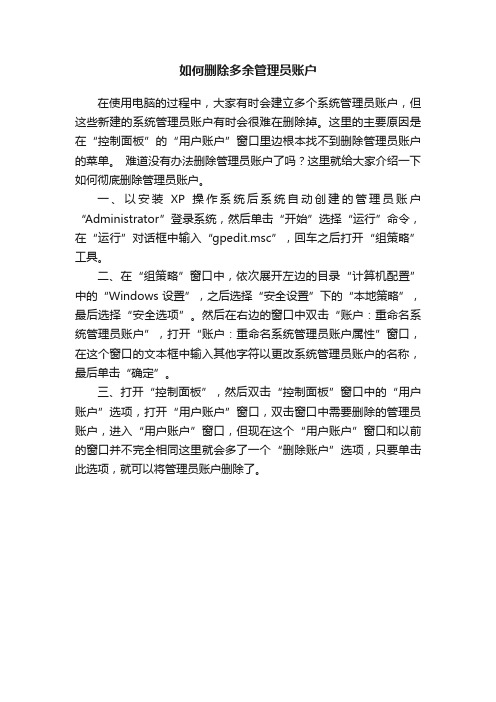
如何删除多余管理员账户
在使用电脑的过程中,大家有时会建立多个系统管理员账户,但这些新建的系统管理员账户有时会很难在删除掉。
这里的主要原因是在“控制面板”的“用户账户”窗口里边根本找不到删除管理员账户的菜单。
难道没有办法删除管理员账户了吗?这里就给大家介绍一下如何彻底删除管理员账户。
一、以安装XP操作系统后系统自动创建的管理员账户“Administrator”登录系统,然后单击“开始”选择“运行”命令,在“运行”对话框中输入“gpedit.msc”,回车之后打开“组策略”工具。
二、在“组策略”窗口中,依次展开左边的目录“计算机配置”中的“Windows设置”,之后选择“安全设置”下的“本地策略”,最后选择“安全选项”。
然后在右边的窗口中双击“账户:重命名系统管理员账户”,打开“账户:重命名系统管理员账户属性”窗口,在这个窗口的文本框中输入其他字符以更改系统管理员账户的名称,最后单击“确定”。
三、打开“控制面板”,然后双击“控制面板”窗口中的“用户账户”选项,打开“用户账户”窗口,双击窗口中需要删除的管理员账户,进入“用户账户”窗口,但现在这个“用户账户”窗口和以前的窗口并不完全相同这里就会多了一个“删除账户”选项,只要单击此选项,就可以将管理员账户删除了。
win10怎么删除多余的账户?win10删除多余账户操作教程

win10怎么删除多余的账户?win10删除多余账户操作教程win10怎么删除多余的账户?很多的时候在win10系统操作是需要管理员权限的,但是账户⼀多就很难搞清楚哪个是哪个,⽤户就会需要去将多余的账号删除,不知道win10如何删除账户的可以来看看。
win10删除多余账户操作教程
1、⾸先点击左下⾓开始,然后点击设置。
2、然后点击“账户”。
3、然后点击左侧的“家庭和其他⽤户”。
4、最后将其他⽤户中的⽤户删除就可以了。
以上就是win10怎么删除多余的账户?win10删除多余账户操作教程的详细内容,更多关于win10删除多余账户的资料请关注其
它相关⽂章!。
win10如何删除登录的账户
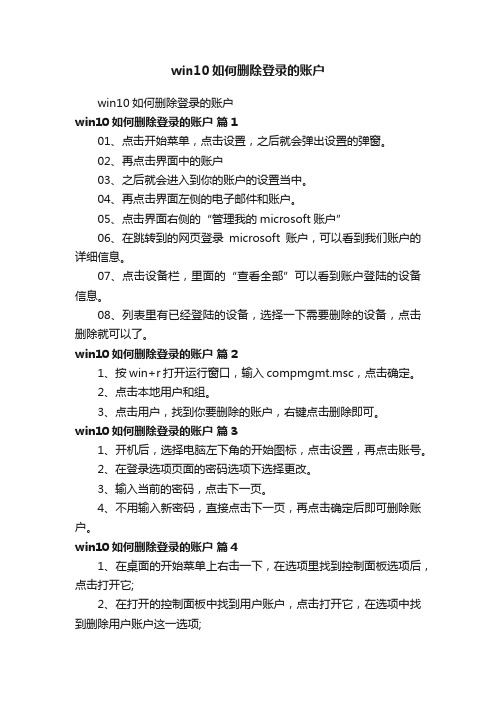
win10如何删除登录的账户win10如何删除登录的账户win10如何删除登录的账户篇101、点击开始菜单,点击设置,之后就会弹出设置的弹窗。
02、再点击界面中的账户03、之后就会进入到你的账户的设置当中。
04、再点击界面左侧的电子邮件和账户。
05、点击界面右侧的“管理我的microsoft账户”06、在跳转到的网页登录microsoft账户,可以看到我们账户的详细信息。
07、点击设备栏,里面的“查看全部”可以看到账户登陆的设备信息。
08、列表里有已经登陆的设备,选择一下需要删除的设备,点击删除就可以了。
win10如何删除登录的账户篇21、按win+r打开运行窗口,输入compmgmt.msc,点击确定。
2、点击本地用户和组。
3、点击用户,找到你要删除的账户,右键点击删除即可。
win10如何删除登录的账户篇31、开机后,选择电脑左下角的开始图标,点击设置,再点击账号。
2、在登录选项页面的密码选项下选择更改。
3、输入当前的密码,点击下一页。
4、不用输入新密码,直接点击下一页,再点击确定后即可删除账户。
win10如何删除登录的账户篇41、在桌面的开始菜单上右击一下,在选项里找到控制面板选项后,点击打开它;2、在打开的控制面板中找到用户账户,点击打开它,在选项中找到删除用户账户这一选项;3、点击之后会直接进入所有用户账户列表,在列表里找到你所要删除的`用户账户,点击它。
如果是想删除管理账户,需要先将其他账户设为管理者;4、在点击打开的页面可以看到删除账户选项,点击删除。
然后会弹出是否保存这个账户的文件弹框,可以根据自己的情况选择是否保存;5、点击保存文件或不保存之后,会向你确认是否删除这个账户,选择删除账户就可以了;6、然后在用户账户的列表里就找不到那个删除的账户了,这样就删除账户成功了。
win10如何删除登录的账户篇51、首先我们按win+r打开运行窗口,输入compmgmt.msc,点击确定。
2、在弹出的窗口中,点击本地用户和组。
移除管理员方法
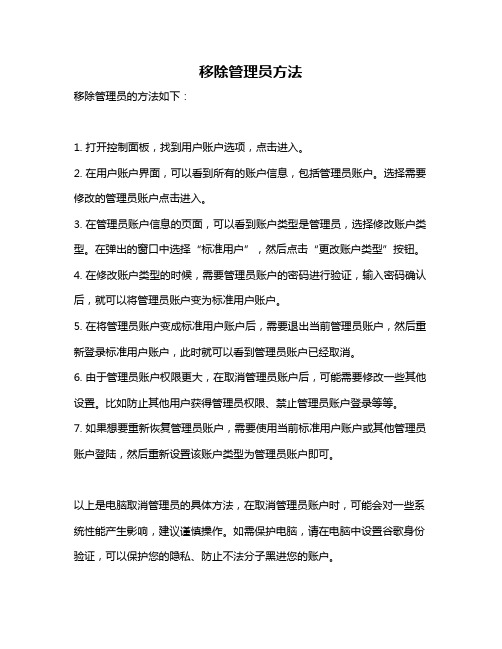
移除管理员方法
移除管理员的方法如下:
1. 打开控制面板,找到用户账户选项,点击进入。
2. 在用户账户界面,可以看到所有的账户信息,包括管理员账户。
选择需要修改的管理员账户点击进入。
3. 在管理员账户信息的页面,可以看到账户类型是管理员,选择修改账户类型。
在弹出的窗口中选择“标准用户”,然后点击“更改账户类型”按钮。
4. 在修改账户类型的时候,需要管理员账户的密码进行验证,输入密码确认后,就可以将管理员账户变为标准用户账户。
5. 在将管理员账户变成标准用户账户后,需要退出当前管理员账户,然后重新登录标准用户账户,此时就可以看到管理员账户已经取消。
6. 由于管理员账户权限更大,在取消管理员账户后,可能需要修改一些其他设置。
比如防止其他用户获得管理员权限、禁止管理员账户登录等等。
7. 如果想要重新恢复管理员账户,需要使用当前标准用户账户或其他管理员账户登陆,然后重新设置该账户类型为管理员账户即可。
以上是电脑取消管理员的具体方法,在取消管理员账户时,可能会对一些系统性能产生影响,建议谨慎操作。
如需保护电脑,请在电脑中设置谷歌身份验证,可以保护您的隐私、防止不法分子黑进您的账户。
怎样删除电脑用户账户

怎样删除电脑用户账户
有些人可能遇到与我一样的情况,就是自己的电脑上添加了一个用户帐户后,但是添加了之后又想删除,那么怎样删除电脑用户账户呢?店铺分享了删除电脑用户账户的方法,希望对大家有所帮助。
删除电脑用户账户方法
首先打开控制面板,在开始菜单中,点击控制面板选项。
在控制面板中打开用户账户选项,如图所示,系统所有的账户设置都是从这里开始的。
打开用户账户控制页面,在更改用户账户类别下,有一个管理其他账户的链接,点击这个链接打开。
如图所示,在下面的列表中列出了电脑上的所有的账户,比如我们想删除图中标的那个标准用户,就点击一下这个账户。
打开百度经验标准用户的账户选项,在左边的一系列设置选项中,其中有一个删除账户的设置,点击一下打开删除账户设置选项。
点击删除账户后会有一个提示,是不是保留文件,由于我们要删除整个账户,所以留文件是没有必要的,点击删除文件。
删除之后,回到刚才的账户列表,发现刚才的标准账户已经被我们删除了。
怎样删除计算机管理员帐户
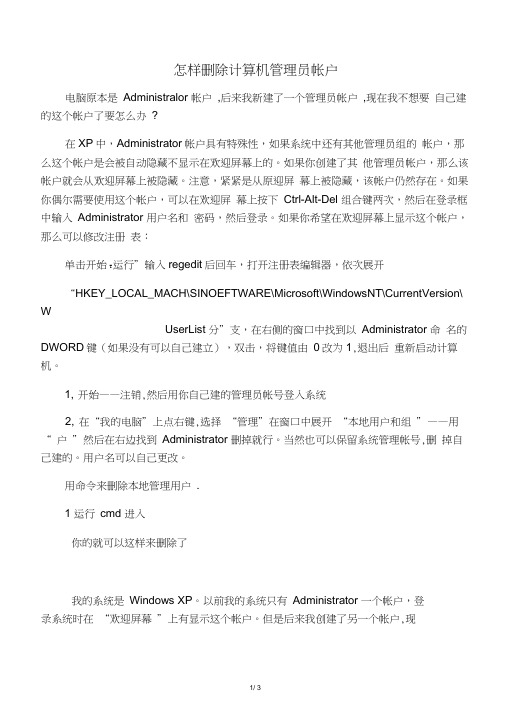
怎样删除计算机管理员帐户电脑原本是Administralor 帐户,后来我新建了一个管理员帐户,现在我不想要自己建的这个帐户了要怎么办?在XP中,Administrator帐户具有特殊性,如果系统中还有其他管理员组的帐户,那么这个帐户是会被自动隐藏不显示在欢迎屏幕上的。
如果你创建了其他管理员帐户,那么该帐户就会从欢迎屏幕上被隐藏。
注意,紧紧是从原迎屏幕上被隐藏,该帐户仍然存在。
如果你偶尔需要使用这个帐户,可以在欢迎屏幕上按下Ctrl-Alt-Del 组合键两次,然后在登录框中输入Administrator 用户名和密码,然后登录。
如果你希望在欢迎屏幕上显示这个帐户,那么可以修改注册表:单击开始T运行”输入regedit后回车,打开注册表编辑器,依次展开“HKEY_LOCAL_MACH\SINOEFTWARE\Microsoft\WindowsNT\CurrentVersion\ WUserList 分”支,在右侧的窗口中找到以Administrator 命名的DWORD键(如果没有可以自己建立),双击,将键值由0改为1,退出后重新启动计算机。
1, 开始——注销,然后用你自己建的管理员帐号登入系统2, 在“我的电脑”上点右键,选择“管理”在窗口中展开“本地用户和组”——用“ 户”然后在右边找到Administrator 删掉就行。
当然也可以保留系统管理帐号,删掉自己建的。
用户名可以自己更改。
用命令来删除本地管理用户.1 运行cmd 进入你的就可以这样来删除了我的系统是Windows XP。
以前我的系统只有Administrator 一个帐户,登录系统时在“欢迎屏幕”上有显示这个帐户。
但是后来我创建了另一个帐户,现在在登录时在“欢迎屏幕”上只有显示新帐户,原来的Administrator 帐户不见了。
请问如何让Administrator 帐户显示在“欢迎屏幕”上?解决这个问题的方法如下:(1)首先以现有的帐户登录,然后在系统桌面上依次选择开始T控制面板”。
关于Win7删除管理员账号的方法

关于Win7删除管理员账号的方法
Win7系统凭借酷炫的界面以及简单、易用、快速、安全等特点,迅速成为全球最受用户喜爱的操作系统,如今Win7已经成为身边很多朋友生活学习工作的好伙伴。
在我们使用Win7系统时候,很多用户想要删除管理员账号或者一些不必要的账号,下面店铺介绍该如何删除管理员账号的方法吧。
删除管理员账号的步骤:
1、首先,右击“我的电脑”,选择管理。
展开系统工具—本地用户和组—点击“用户”;
2、然后,在右侧面板中,右击要删除的用户账号,选择“删除”;
只需要以上两个步骤便可以删除管理员账号,如果你要删除多余的用户账号了也是可以通过以上的步骤来删除哦,大家可以参考下。
如何删除计算机内置账户

如何删除计算机内置账户第一步建立新的计算机管理员账户后双击,再找“计算机管理”),双击“计算机管理”。
看到了吗?户”。
将右边的“123”账户(即当前的计算机管理员账户)停用或者删除(删除当前账户时会有一个警告信息,点击“是”就可以了)。
禁用后的“123”账户前应该有个红色的叉号。
这样就会又以Administrator 账户登录了。
第二步以新的计算机管理员账户登录账户并禁用原内置账户您必须以本地管理员组成员身份登录至域成员服务器。
要在域成员服务器上禁用本地管理员1. 单击开始,右键单击我的电脑,然后单击管理。
2. 在计算机管理控制台的树型结构窗格(在左侧)中,展开本地用户和组,然后单击用户。
3. 在详细信息窗格中(在右侧),双击 Administrator 帐户。
4. 选择禁用帐户,然后单击确定。
5. 关闭计算机管理控制台。
第三步在用户配置文件中删除内置账户先建另一个管理员帐户,登陆该帐户后组策略禁用管理员帐户(内置帐户),然后再我的电脑上右键属性,系统高级设置,选中高级选项卡,然后点用户配置文件的设置按钮,选中内置帐户,点删除按钮即可.希望对你有帮助第四步在用户配置文件中删除内置账户黑客往往就是从Guest账户入侵系统的。
快来删除“多余”的Guest账户吧。
当Windows安装完成后,会自动创建名称为Guest账户,Guest账户主要是用来给匿名登录的用户使用的。
因为同其它账户相比,Guest账户账户的权限最低。
我们平时很少使用该账户,从系统安全的角度看,黑客入侵系统往往从Guest账户入手,例如利用各种系统漏洞提升Guest账户的权限,将其克隆成管理员账户等,进而轻松取得系统的控制权,虽然在默认情况下,Guest账户处于禁用状态,但是通过相应的黑客工具可以轻松的将其激活。
如果将系统内置的Guest账户删除掉,而且对系统的正常运行没有丝毫影响。
但是,在默认情况下,Guest账户是无法直接删除的,在CMD窗口中执行命令“net user Guest/delete”,系统会弹出“发生系统错误1371无法在内置的账户上运行此操作”的提示信息。
- 1、下载文档前请自行甄别文档内容的完整性,平台不提供额外的编辑、内容补充、找答案等附加服务。
- 2、"仅部分预览"的文档,不可在线预览部分如存在完整性等问题,可反馈申请退款(可完整预览的文档不适用该条件!)。
- 3、如文档侵犯您的权益,请联系客服反馈,我们会尽快为您处理(人工客服工作时间:9:00-18:30)。
如何删除windows的内置账户administrator
在网上看到一种说法,首先建立一个具有管理员权限的账户,然后在运行中输入命令:lusrmgr.msc,进入计算机管理的本地用户和组,找到administrator,将其删掉。
然而笔者经实践发现,这个内置的账户经过这样的途径是无法删除的。
在这里笔者推荐一种绝对成功的删除方法。
1、在运行中输入regedit进入注册表。
2、找到键值HKEY_LOCAL_MACHINE/SAM/SAM,在这个时候要修改一下权限,点击
菜单栏上的编辑,然后点击权限,将administrator组的权限改为完全控制和读取,然后刷新,才能打开下级目录。
打开目录HKEY_LOCAL_MACHINE\SAM\SAM\Domains\Account\Users,如图所示:
图4
这个时候我们会发现Users中的项值名称和Names中项目的键相吻合,比如guest用户对应的键值为1f5,在users中对应的就是000001F5,笔者的administrator账户名已经被改为ghost,同样会在users中找到一个对应的项值,同时将两个项值删掉,也就意味着删掉了administrator了。
不过删除之后,会带来一个麻烦,如果系统内没有课替代的具有管理员权限的账户或者只有administrator一个账户,这样导致你无法进入系统,最终只能重装系统。
各位可以试试,百分之百成功率。
